登录
- 微信登录
- 手机号登录
微信扫码关注“汇帮科技”快速登录
Loading...
点击刷新
请在微信【汇帮科技】内点击授权
300秒后二维码将过期
二维码已过期,点击刷新获取新二维码
登录
登录
其他登录方式
来源:汇帮科技 修改日期:2025-10-21 11:00
在数据共享越来越频繁的今天,Excel文件中的元数据就像隐藏的"个人标签"。这些包含作者信息、修改记录、创建时间等内容的数据,虽然方便文件管理,却可能在不经意间泄露隐私。无论是发送给客户的报表,还是共享给团队的项目数据,清理元数据都是保障信息安全的重要一步。本文将从基础操作到专业工具,为你提供完整的Excel元数据清理方案,让数据共享既安全又高效。
认识元数据:Excel隐私安全的隐形漏洞
元数据是描述文件属性的"背景信息",比如Excel里的"作者姓名"、"创建日期"、"修改记录"等。当你需要将文件发给他人时,这些信息可能暴露你的身份或工作细节。例如,一份带有公司领导修改记录的财务报表,若直接共享,可能会让敏感信息被无关人员获取。因此,清理元数据不仅是隐私保护,更是职业数据安全意识的体现。
Excel自带的「文档检查器」是最基础的清理工具,适合轻度需求,无需额外安装软件。
操作步骤:
1. 打开Excel文件,点击左上角「文件」选项卡
2. 选择「信息」→「检查问题」→「检查文档」
3. 在弹出的检查窗口中,勾选"元数据"、"批注"、"隐藏数据"等选项
4. 点击「检查」按钮,等待扫描完成
5. 对检测出的元数据项,点击「全部删除」或单独勾选删除
汇帮元数据编辑器专为文件属性清理设计,支持批量操作,无需担心文件格式限制,操作过程安全可靠。
操作步骤:
1. 下载并打开汇帮元数据编辑器,在主界面选择「Office文件属性编辑」功能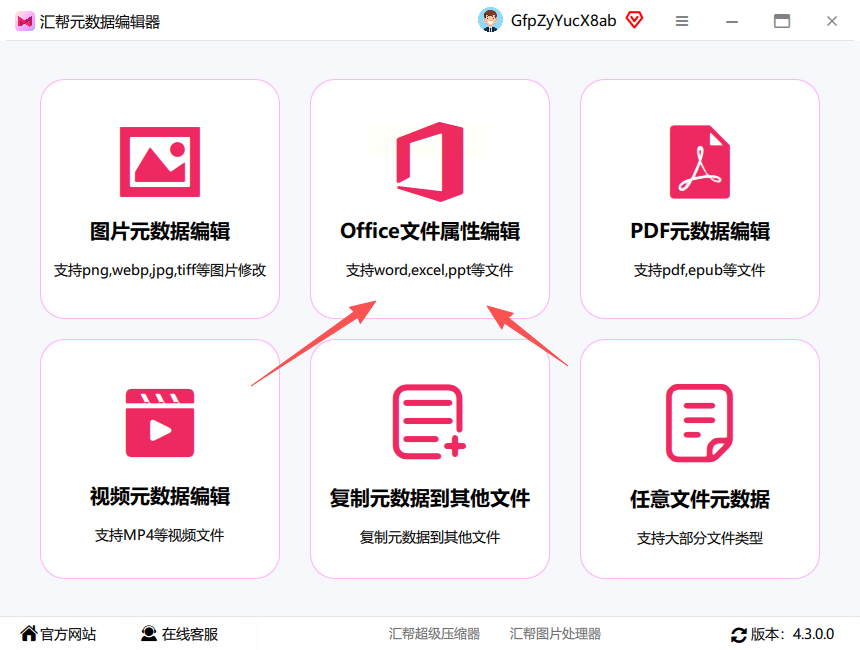
2. 点击「添加文件」按钮,支持单文件或批量导入Excel文件(拖放文件夹即可批量处理)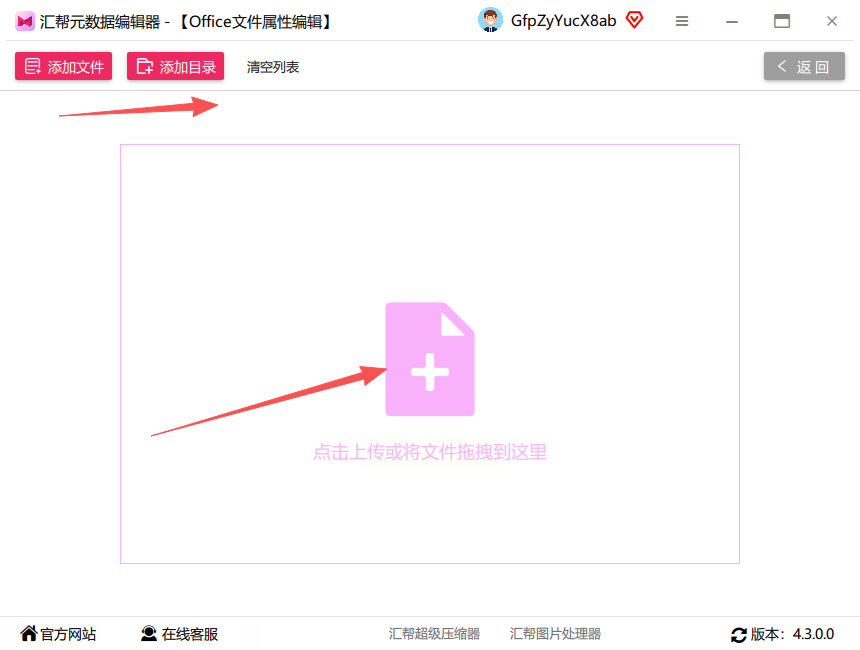
3. 导入后,右侧面板会显示所有元数据项,包括作者信息、修改记录、创建时间等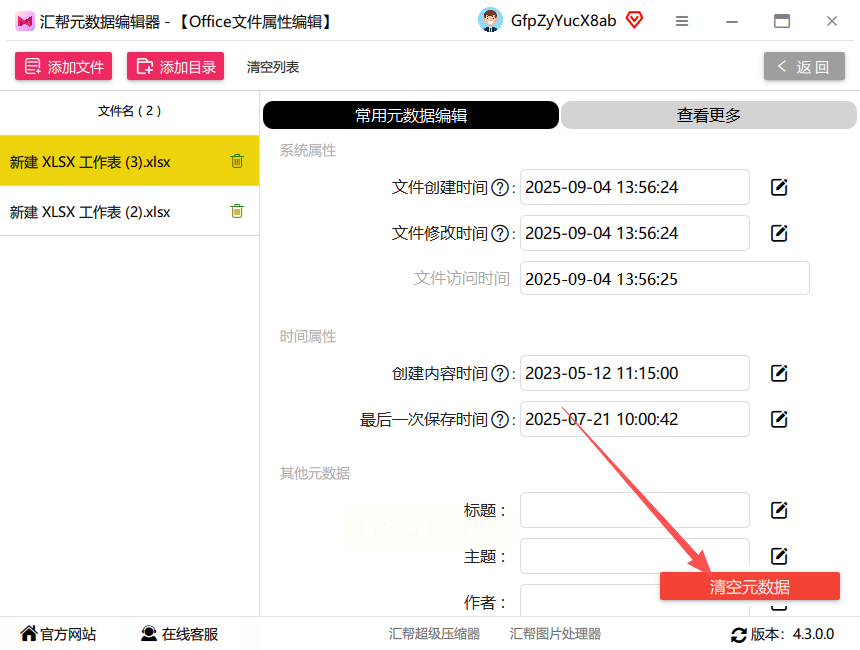
4. 点击右下角「清空元数据」按钮,弹出操作选项:选择"仅当前文件"或"全部文件"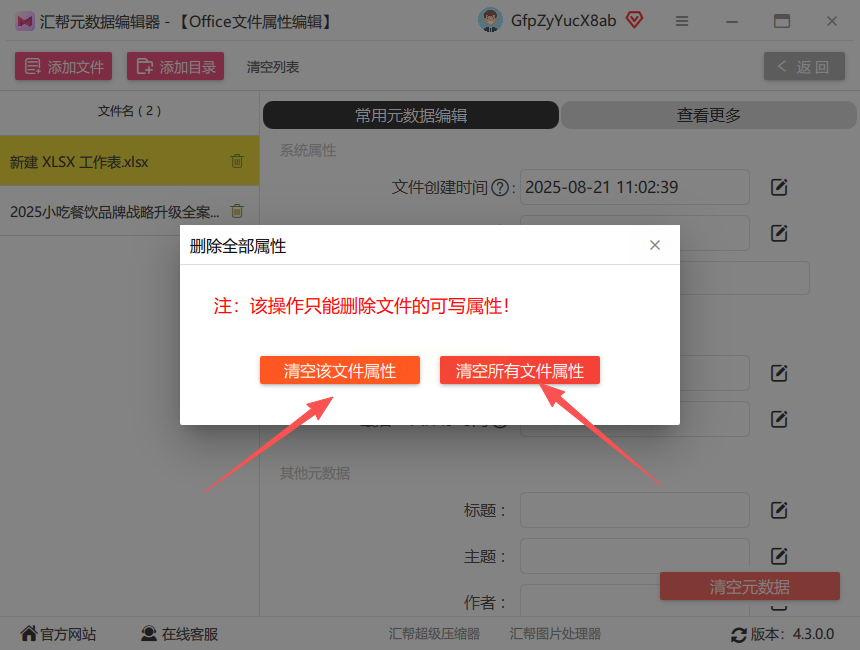
5. 确认后点击「完成」,软件会自动完成元数据清除,进度条消失后即可导出处理后的文件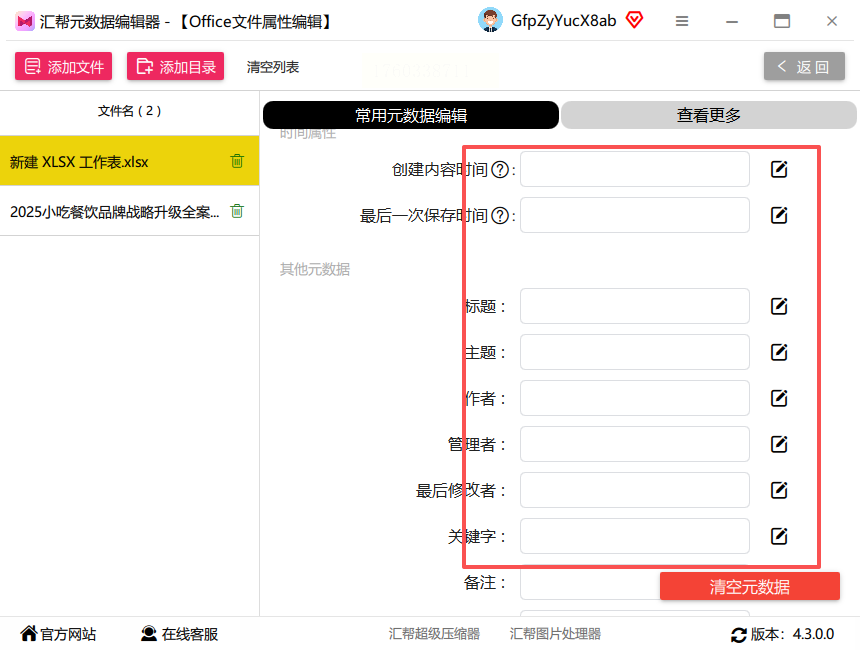
安全优势: 汇帮元数据编辑器采用本地处理模式,文件不会上传至云端,全程在本地完成清理,有效避免内容泄露风险。对于多份文件处理,可节省大量手动操作时间。
如果你习惯使用WPS,其「文档清理」功能同样高效,支持多种格式文件。
操作步骤:
1. 打开Excel文件,点击顶部「特色功能」→「文档清理」
2. 在弹出窗口中勾选"元数据"、"批注"等需要清理的项目
3. 点击「开始清理」,等待系统扫描并删除选中项
4. 处理完成后,保存文件即可
适合需要同时处理多种格式文件的用户,支持批量清理Excel与PDF元数据。
操作步骤:
1. 打开工具,点击「文件属性」→「清空Office和PDF元数据」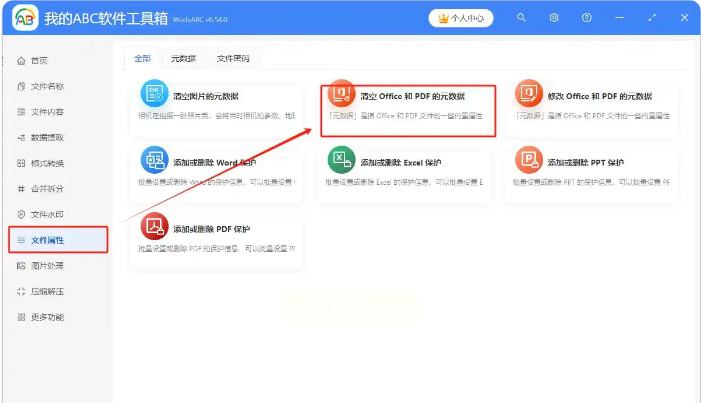
2. 选择文件添加方式:拖放文件、手动添加或批量导入文件夹
3. 设置文件保存路径(建议单独建立"清理后"文件夹便于管理)
4. 点击「开始处理」,进度条显示完成状态后即可使用
针对行政、HR等需要大量文件整理的场景,支持同时处理100+Excel文件。
操作步骤:
1. 打开工具,在功能列表中找到「Office文件清理」
2. 点击「添加文件」,支持文件夹批量导入
3. 选择「仅清除元数据」选项(如需保留其他内容)
4. 设置输出目录,点击「开始清理」
5. 处理完成后,系统会提示成功信息,文件已更新元数据
常见问题解答
Q:清理元数据后文件会丢失内容吗?
A:不会。元数据清理仅删除文件属性信息,不会影响表格内的数据、公式和格式。
Q:哪些工具适合处理大量文件?
A:汇帮元数据编辑器和老鹰工具箱支持批量操作,可同时处理多个Excel文件,效率远高于手动逐个操作。
Q:处理后文件格式会变化吗?
A:所有工具均保持原文件格式(.xlsx/.xls等),仅修改元数据信息,不影响内容结构。
Q:如何确认元数据已被完全清除?
A:处理后可再次使用「文档检查器」或工具自带的"查看元数据"功能,确认所有隐私项已显示为默认值或空白。
数据安全无小事,养成清理元数据的习惯,既能保护隐私,也能提升工作专业性。选择工具时优先考虑本地处理、支持批量操作的软件,确保文件处理过程安全可控。通过本文介绍的方法,你可以轻松掌握Excel元数据清理技巧,让数据共享更加安心高效。
如果想要深入了解我们的产品,请到 汇帮科技官网 中了解更多产品信息!
没有找到您需要的答案?
不着急,我们有专业的在线客服为您解答!

请扫描客服二维码